نحوه ایجاد پوشه جدید در Gmail
صندوق ورودی شما می تواند به سرعت طاقت فرسا شود. یک راه برای حفظ بهتر حساب ایمیل خود ایجاد پوشه ها (معروف به “برچسب ها” در Gmail) و سازماندهی ایمیل های خود بر این اساس است. در اینجا نحوه ایجاد آنها در Gmail آورده شده است.
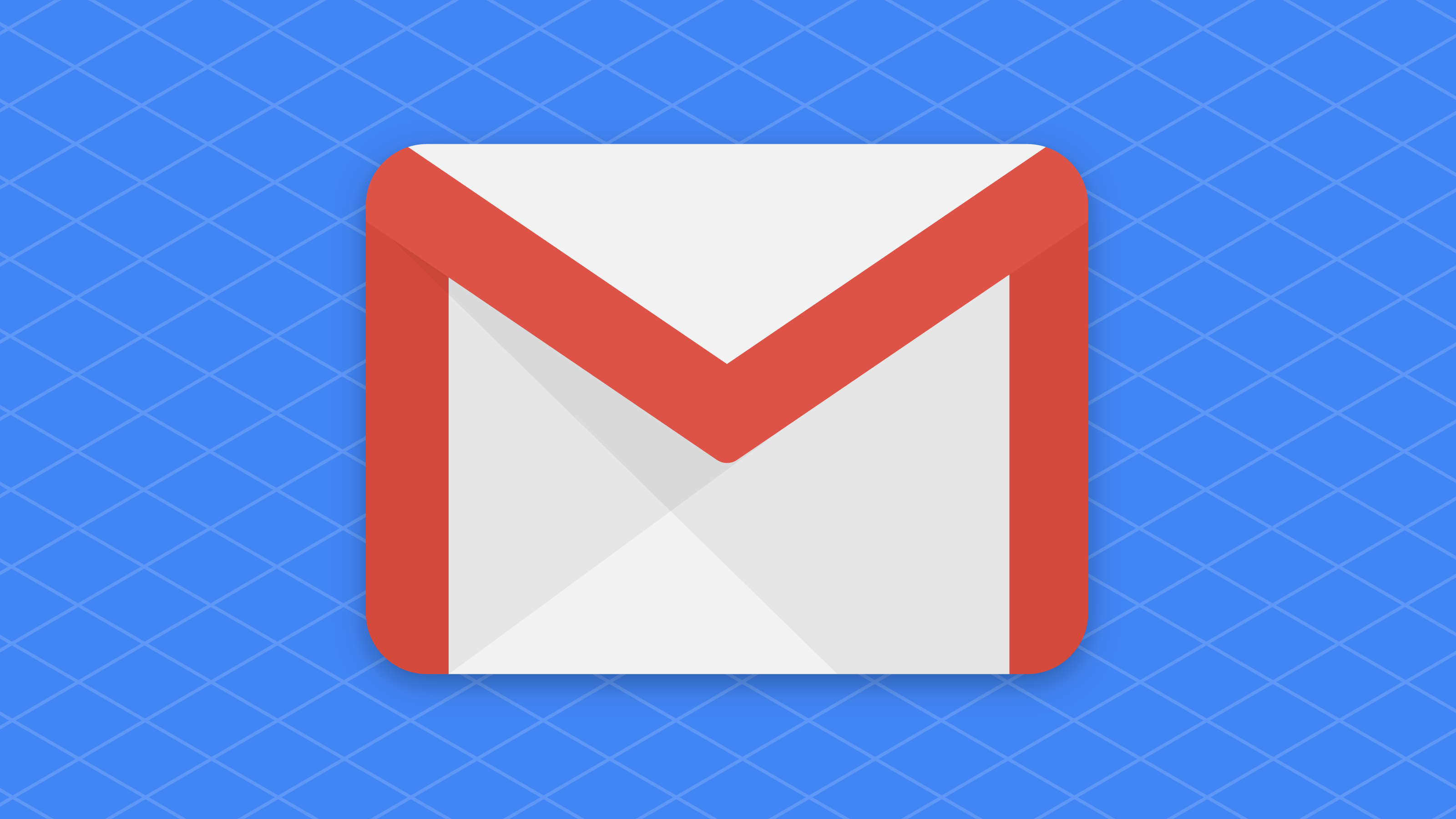
همانطور که در بالا ذکر کردیم ، Gmail از سیستمی استفاده می کند که به عنوان برچسب شناخته می شود – در واقع پوشه ای ندارد. در حالی که تفاوت های ظریفی بین برچسب ها و پوشه سنتی وجود دارد (مانند امکان اختصاص ایمیل به چندین برچسب) ، مفهوم تقریباً یکسان است. از برچسب ها برای سازماندهی ایمیل ها استفاده می شود ، دقیقاً مانند آنچه در پوشه ها انجام می دهید.
یک پوشه جدید در Gmail برای دسک تاپ ایجاد کنید
برای شروع ، وب سایت Gmail را در مرورگر دسک تاپ مورد نظر خود (مانند Chrome) باز کنید و وارد حساب خود شوید. بعد ، روی نماد چرخ دنده در گوشه بالا سمت راست پنجره کلیک کنید.
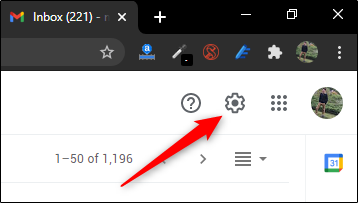
یک منوی کشویی ظاهر می شود. روی “مشاهده همه تنظیمات یا See All Settings” کلیک کنید.
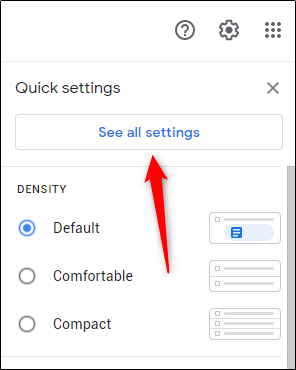
بعد ، برگه “Labels یا برچسب ها یا Labels” را انتخاب کنید.
![]()
به بخش “برچسب ها یا Labels” بروید و روی دکمه “ایجاد یک برچسب جدید یا Create a New Label” کلیک کنید.

پنجره بازشوی “برچسب جدید یا New Label” ظاهر می شود. نام برچسب جدید خود را در جعبه متن در بخش “لطفاً یک نام جدید برای برچسب وارد کنید:” تایپ کنید. برای ایجاد برچسب جدید ، “ایجاد” را کلیک کنید.
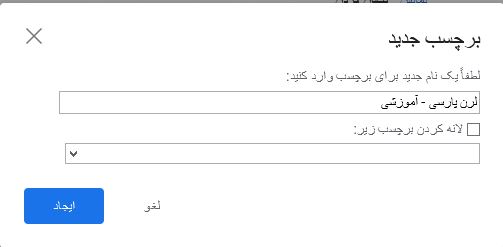
همچنین می توانید برچسب ها را لانه کنید. برای انجام این کار ، باید حداقل یک برچسب از قبل ایجاد شده داشته باشید. کافیست کادر کنار «Nest Label Under» یا همان لانه کردن برچسب زیر را علامت بزنید ، روی پیکان سمت راست کادر نوشتاری کلیک کنید و برچسب والد خود را از فهرست گشودنی انتخاب کنید.
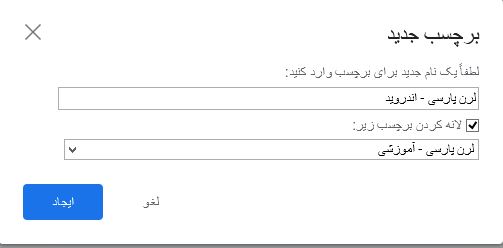
اعلانی در گوشه پایین سمت چپ صفحه ظاهر می شود تا به شما اطلاع دهد که برچسب ایجاد شده است.
اکنون برچسب جدید شما در قسمت سمت چپ صندوق ورودی شما نشان داده می شود.
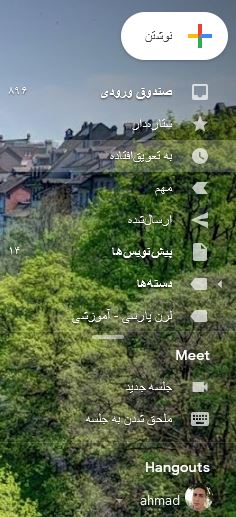
- توصیه می شود : چگونه برای Gmail خود امضا بگذاریم – وب ، اندروید و iOS
ایجاد یک برچسب جدید در جیمیل برای موبایل
همچنین می توانید با استفاده از برنامه Gmail برای iPhone ، iPad یا اندروید ، یک برچسب جدید ایجاد کنید . برای این کار ، برنامه Gmail را در دستگاه همراه خود باز کنید و روی نماد منوی همبرگر در گوشه بالا سمت چپ صفحه ضربه بزنید.
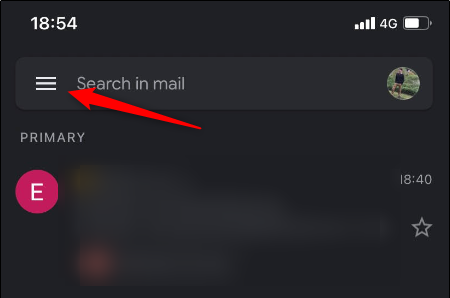
از پایین پایین بروید و در بخش «برچسب ها یا Labels» ، روی «ایجاد یا Create New» ضربه بزنید.

روی جعبه متن ضربه بزنید و نام برچسب جدید را تایپ کنید. بعد ، روی «تمام شد یا Done» ضربه بزنید.
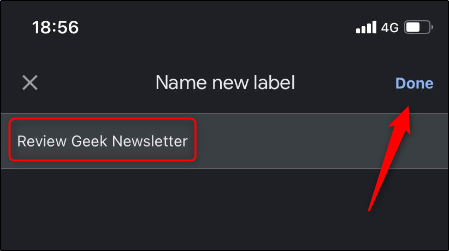
برچسب جدید شما اکنون ایجاد شده است.
ایجاد برچسب فقط اولین قدم برای مدیریت بهتر صندوق ورودی است – اما اولین قدم خوب است. با کمی خانه داری با استفاده از مجموعه ابزارهای مدیریت ایمیل Gmail ، می توانید صندوق ورودی منظمی داشته باشید.











دیدگاه ها